Содержание
Доброго времени суток всем читателям нашего портала посвященного услугам Сбербанка России. Сегодня мы бы хотели вам рассказать как правильно нужно настроить браузер Internet Explorer для работы с электронной площадкой Сбербанк АСТ.
Отключение нестандартных надстроек в браузере Internet Explorer
Во первых, прежде чем перейти непосредственное к настройке браузера для работы с ЭТП «Сбербанк-АСТ», нам необходимо отключить все нестандартные настройки браузера. Для этого выполняем все по инструкциям.
Откройте Internet Explorer и выберите закладку «Сервис» > «Управление надстройками» или «Надстройки» (Все зависит от версии вашего Internet Explorer, лучше обновится до последней.)
После того как откроется окно с настройками браузера, выберете надстройки связанные со Skype, QIP, Mail, Yandex, Rambler, Google, Yahoo и т.д. и отключите их.
Вот и все, теперь можно переходить непосредственно к настройкам браузера для работы с системой Сбербанк АСТ.
<font>Кстати, хотелось бы немного отступить от темы статьи и рассказать вам о сервисе выдачи микро кредитов 24Finance. Этот сервис позволит вам быстро и без лишних проволочек, в режиме онлайн, взять кредит от 2000р до 15000 рублей, на срок до месяца включительно. Очень выгодное и быстрое решение для тех случаев, когда срочно нужны деньги, а до зарплаты еще неделя! Ну а теперь вернемся к нашей теме.</font>
Настройка InternetExplorer для работы на ЭТП «Сбербанк-АСТ»
И так, вот мы подошли к настройке браузера InternetExplorer для работы с ЭТП «Сбербанк-АСТ», первым делом вам нужно открыть браузер и выполнить по порядку все действия указанные ниже.
- В строке меню браузера выбираете вкладку «Сервис» и найдите в ней пункт «Свойства обозревателя».
- После того как откроется окно с названием «Свойства обозревателя» выберете в нем вкладку «Безопасность».
- Во вкладке «Безопасность» найдите и нажмите на зеленую галочку с названием «Надежные узлы», и после этого нажмите на кнопку с названием «Узлы».
- После выполненных действий вам откроется окно с названием «Надежные узлы». В поле «Добавить в зону следующий узел» вам необходимо вписать адрес: http://*.sberbank-ast.ru и убрать галочку напротив названия пункта «Для всех узлов этой зоны требуется проверка серверов (https:)». После чего вам остается только нажать кнопку «Добавить».
- Когда после нажатия «Добавить» указанный вами адрес добавится в список вэб-узлов вам нужно нажать кнопку «Закрыть».
- Во вновь появившейся вкладке «Безопасность» вам необходимо нажать на кнопку «Другой».
- После нажатия перед вами откроется окно под названием «Параметры безопасности – зона надежных узлов», вам необходимо пройти в конец списка до заголовка «Элементы ActiveX и модули подключения» и включить ВСЕ параметры безопасности которые находятся ниже этого пункта. После чего нажмите «ОК».
- Поле этого перед вами вновь покажется окно с названием «Свойства обозревателя». Вам необходимо в нем выбрать вкладку с названием «Конфиденциальность», в ней вам необходимо выставить низкий уровень, после чего нажать кнопку «Применить», а затем кнопку «Ок».
Все процесс установки настроек браузера Internet Explorer для работы с ЭТП Сбербанк АСТ полностью выполнен.
Надеемся это статья оказалась для вас полезна и помогла решить все ваши проблемы. Читайте новые статьи на нашем портале.
Содержание
Общие рекомендации
Для участия в торгах на электронной площадке ЗАО «Сбербанк — АСТ» требуется должным образом настроить рабочее место. На компьютере нужно устанавливать подходящее программное обеспечение, в том числе криптопровайдер, подключать сертификат усиленной электронной подписи.
В противном случае при регистрации или входе в систему могут отображаться ошибки, что сделает невозможным участие в закупочных процедурах.
Требования к ПО следующие:
- операционная система не ниже Windows 7;
- инструменты для создания документов Adobe Acrobat Reader, LibreOffice, WordPad, MS Office;
- браузер Google Chrome версии 45 и больше, либо Internet Explorer не ниже 11 версии;
- архиваторы файлов WINZIP, ZIP, RAR;
- средство криптографической защиты сведений КриптоПро CSP не ниже версии 3.6.
Кроме того, нужно получить сертификат ЭЦП в одном из удостоверяющих центров, имеющих аккредитацию, и обеспечить его установку на ПК. Вместе с цифровым ключом вы получите плагин КриптоПро, его следует настроить на компьютере (инструкцию по установке и серийный номер лицензии выдают в центре). После нужно пройти регистрацию и аккредитацию на ресурсе Сбербанка, выполнить вход в личный кабинет.
Проверить настройки рабочего места можно на сайте Сбербанк АСТ в разделе «Информация» — «Получение и проверка ЭП». Нужно ввести номер сертификата в специальном поле и нажать кнопку «Проверить».
Проблемы с плагином
Иногда plugin КриптоПро интегрируется в браузер с ошибкой, и при входе на сайт появляется надпись вроде «Сбербанк АСТ плагин недоступен». В таком случае авторизоваться не выйдет, нужно искать причины, почему программа стала недоступной.
Они могут быть такими:
- плагин cryptopro не установлен (проверить можно в надстройках обозревателя);
- неправильно выполнена установка корневого сертификата;
- браузер неверно настроен;
- браузер устарел или не подходит для данной программы;
- используется неподдерживаемая ОС (Windows XP и Windows Vista).
Варианты решения проблемы, если на Сбербанк АСТ плагин перестал быть доступным:
1. В двух последних случаях нужно привести систему в соответствие с полным количеством требований, которые предъявляются к работе на Сбербанк АСТ.
2. Если какой-то объект, в том числе плагин, отсутствует на компьютере, его нужно установить, перед этим закрыв все браузеры. После установки, в ходе которой следует разрешать интеграцию плагинов, нужно перезагрузить ПК. Если после запуска программы появится надпись о необходимости активации вручную, следуйте подсказкам на экране.
3. Исправить настройки браузера Google Chrome, включив NPAPI (в строке адреса написать chrome://flags, нажать Enter, отметить пункт #enable-npapi и перезагрузить).
В Internet Explorer нужно:
- выбрать в главном меню «Сервис», открыть «Настроить надстройки»;
- отключить все, кроме КриптоПро, перезапустить.
- установить корневой сертификат двойным кликом по его файлу, нажать «Разрешить» и после добавления заново загрузить компьютер.
Надпись install cryptopro browser plugin означает, что на вашем ПК не установлен плагин КриптоПро. Нужно скачать его на жёсткий диск, нажать на файл два раза, на вопрос «Установить КриптоПро ЭЦП Browser-plugin» ответить «Да», после завершения установки перезапустить браузер.
Если на вашем экране появилась ошибка «Истекло время ожидания загрузки плагина», нужно проверить, что он активен и установлен. Правила установки описаны выше, а включить программу следует в настройках браузера, выбор решения будет зависеть от вида обозревателя. Например, в Google Chrome нужно найти в меню «Дополнительные инструменты» и открыть «Расширения».
Ошибки с подписанием и сертификатом
Одна из самых распространённых ошибок — Сбербанк АСТ не видит ЭЦП. В таком случае не получается подписывать документы. Обычно это происходит из-за некорректной работы Крипто Про ЭЦП Browser plug-in.
Нужно проверить ряд факторов:
- наличие установленного плагина;
- совместимость и версию браузера, правильность настроек в нём;
- наличие в ОС корневого сертификата.
Ошибка 0x8007065b возникает во время подписания данных, и связана она с отсутствием лицензии на программу КриптоПро.
Устранить ошибку можно так:
- проверить, установлен ли сертификат со встроенной лицензией, если нет — сделать это;
- узнать, введена ли на компьютере лицензия, если она не была встроена, и срок её действия в разделе «Общее» программы КриптоПро.
Если вы видите, что содержимое подписи при заверении акта пустое, причин может быть несколько:
- площадка не работает в это время;
- портал Сбербанк АСТ не добавлен в список надёжных доменов;
- пользователь не дал разрешение использовать ActiveX в Internet Explorer.
В первом случае нужно выбрать другое время для подписания документа; во втором — через меню «Пуск» в разделе «Служба управления правами Windows» найти «Глобальное администрирование» и внести нужный домен в перечень доверенных; в третьем — запустить нажмите элементы ActiveX Сервис в браузере (раздел «Свойства обозревателя», подраздел «Безопасность»).
Ошибка «неверный формат подписи errorcode 202» — нужно обновить программное обеспечение, в частности, плагин криптографической защиты информации. Также нужен просмотр формата ЭЦП, установленной на компьютере, соотношение его с исходником, полученным в УЦ (проверить название и расширение).
Сообщение «Невозможно выполнить подписание» связано с неверной установкой корневого сертификата. Нужно проверить его наличие и правильность настроек в КриптоПро.
Ошибка получения сертификата из хранилища «cannot find object or property 0x80092004», или error Сбербанк-АСТ, может возникать из-за неверных настроек браузера, либо неточной работы библиотеки Capicom.
Для устранения ошибки 80092004 её нужно должным образом установить:
- распаковать архив с программой, запустить файл от имени администратора;
- в окне установки нажать Next;
- согласиться лицензионными правилами Microsoft;
- выбрать Browse, установить приложение в папку System 32,
- запустить установку кнопкой Install;
- завершить загрузку, нажав на иконку Finish;
- зарегистрировать приложение, введя в командной строке c:windowssystem32regsvr32.exe capicom.dll и нажав «ENTER» на клавиатуре.
При входе в систему могут появиться слова «Данный сертификат не сопоставлен с пользователем системы» — в таком случае для устранения проблемы нужно делать следующее:
1. Ввести логин, выполнить вход в личный кабинет. Если система больше не выдает такое сообщение, значит, сертификат ассоциирован.
2. Если снова возникла ошибка «Данный сертификат не сопоставлен с пользователем системы», нужно подать заявку на регистрацию нового пользователя:
- зайдите в раздел «Участникам» на сайте Сбербанк-АСТ, кликните иконку «Регистрация», далее — «Подать заявку» в окне «Регистрация пользователя участника (нового сертификата электронной подписи)»;
- заполните пустые поля вручную, придумать новое имя пользователя и указать его латинскими буквами.
Если в личном кабинете работает не администратор, подтвердить обновления нужно в электронном виде, отправив заявку по адресу: info@sberbank-ast.ru.
Для устранения ошибки «Клиентский сертификат не сопоставлен с пользователем Сбербанк АСТ», которая также может запрещать вход в систему, следует заполнить заявление на регистрацию нового пользователя по алгоритму, приведенному выше.
При открытии системы может выскочить ошибка авторизации «Отсутствует информация о пользователе ЕСИА», вызваная откреплением сертификата ЭП. Для устранения проблемы нужно войти в личный кабинет на сайте госуслуг и заново прикрепить цифровой ключ. Если не получается (например, доступ к ЛК закрыт), возможно, аккредитация еще не пройдена, либо на площадке возникли внутренние проблемы. Если время ожидания затянулось, можно обратиться в support Сбербанка АСТ.
Во время заполнения регистрационной формы порой встречается ошибка «Не удалось сопоставить oid вашего сертификата с ролями системы».
В таком случае нужно написать запрос на почту info@sberbank-ast.ru, к сообщению следует прикрепить скриншот страницы с данной ошибкой и сертификат открытого ключа ЭЦП, запакованный в архив rar или zip.
Если Сбербанк АСТ не видит сертификат в личном кабинете, сначала следует проверить правильность настройки плагина криптопро и установки ЭЦП. Когда Сбербанк АСТ не видит сертификат в окне выбора при их исправной работе, проблема может быть связана с окончанием действия электронной подписи. Он истекает через 1 год после выдачи. Для перевыпуска нужно обратиться в УЦ и ввести полученный ключ, зарегистрировав нового пользователя на портале Сбербанка.
Указанные решения помогают в большинстве случаев. Однако если проблему устранить невозможно, стоит обратиться в техническую поддержку Сбербанк АСТ. Заявку можно писать по форме, опубликованной на сайте площадки в разделе «Информация». В её содержимом должны быть перечислены все проблемы, а также используемая ОС, версия браузера, дата и место выдачи ЭЦП.
Заказать электронно-цифровую подпись (ЭЦП) можно по ссылке
Предлагаем ознакомится с настройкой браузера Internet Explorer на примере электронной торговой площадки «Сбербанк-АСТ»
1. Необходимо перейти на сайт http://sberbank-ast.ru/,
Открываем вкладку «Сервис» – «Свойства обозревателя» браузера:
Далее необходимо перейти в «Безопасность» – «Надежные узлы» – «Узлы»:
в поле «Добавить узел» нужно прописать строку *.sberbank-ast.ru и нажать «Добавить»:
В пункте «Для всех узлов этой зоны требуется
проверка серверов» галочку ставить не нужно
Жмем Ок
Переходим во вкладку «Другой»:
В новом окне необходимо проставить галочки как показано на рис. Ниже.
Необходимо поставить низкий уровень безопасности, для этого в свойствах браузера переходим в «Конфиденциальность».
Здесь же в свойствах обозревателя переходим в «Дополнительно» и ставим галочки в как показано на рис.:
По завершении всех действий необходимо перезапустить браузер Internet Explorer, для этого нужно закрыть его и сразу открыть.
Используемые источники:
- http://mobilny-banking.ru/sberbank-ast/nastrojka-brauzera-internet-explorer-dlya-sberbank-ast.html
- https://tendr.guru/etp/oshibki-na-sberbank-ast-s-chem-svjazany-i-kak-ustranit
- https://tendermedia.ru/content/show/ecp_browser
 Как сгенерировать, обновить и активировать сертификат в Сбербанк Бизнес Онлайн
Как сгенерировать, обновить и активировать сертификат в Сбербанк Бизнес Онлайн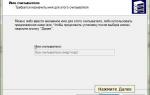 Инструкция по настройке Электронной подписи
Инструкция по настройке Электронной подписи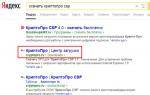 Как установить ЭЦП на компьютер
Как установить ЭЦП на компьютер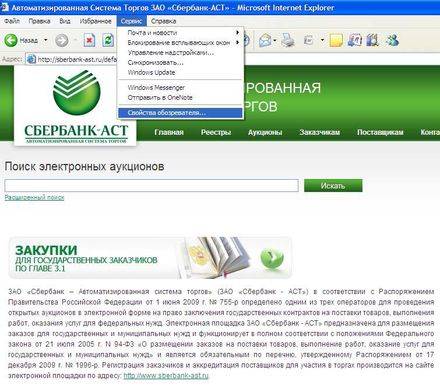

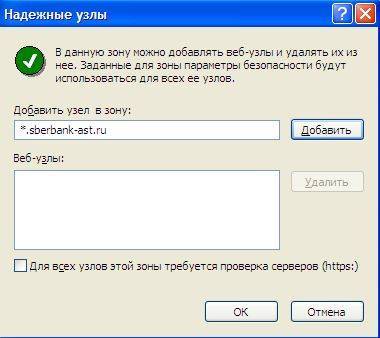

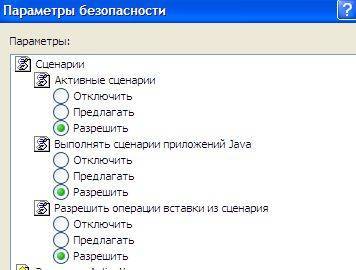
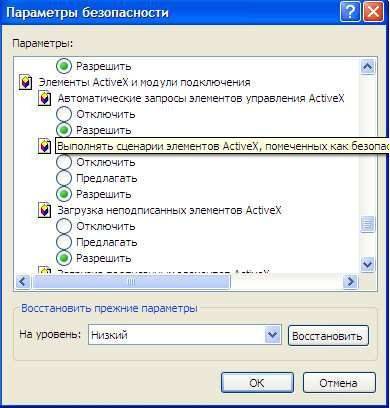

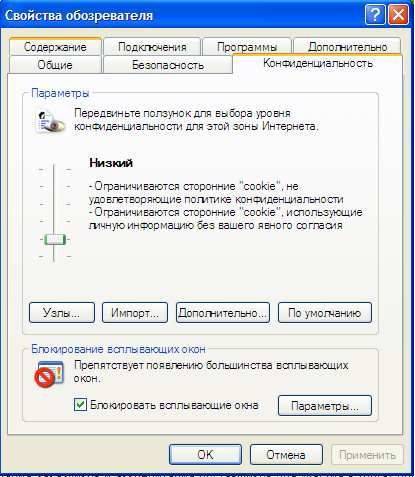
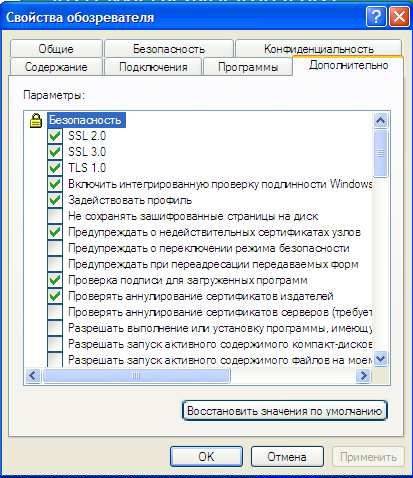


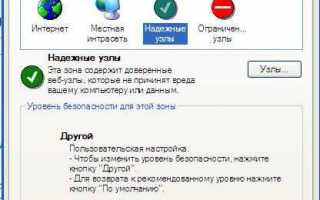

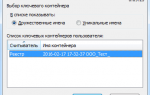 Что можно подписать электронной подписью
Что можно подписать электронной подписью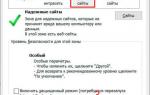 КриптоПро
КриптоПро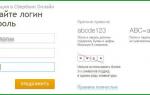 Как создать Личный кабинет «Сбербанк Онлайн»: пошаговая инструкция
Как создать Личный кабинет «Сбербанк Онлайн»: пошаговая инструкция